 02-24-2024, 12:46 PM
02-24-2024, 12:46 PM
|
|
|
|
|
|
لوني المفضل
Aliceblue
|
|
♛
عضويتي
»
42
|
|
♛
جيت فيذا
»
Oct 2022
|
|
♛
آخر حضور
»
يوم أمس (10:22 PM)
|
|
♛
آبدآعاتي
»
910,541
|
|
♛
الاعجابات المتلقاة
»
13835
|
|
♛
الاعجابات المُرسلة
»
7283
|
♛
حاليآ في
»
|
♛
دولتي الحبيبه
»

|
♛
جنسي
»

|
|
♛
آلقسم آلمفضل
»
الاسلامي
|
|
♛
آلعمر
»
17سنه
|
|
♛
الحآلة آلآجتمآعية
»
مرتبط
|
♛
التقييم
»
          
|
♛

|
♛

|
♛

|
♛
مَزآجِي
»
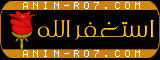
|
بيانات اضافيه [
+
] |
|
|
|
 كيفية توصيل وحدة تحكم Nintendo Switch Pro بجهاز الكمبيوتر
كيفية توصيل وحدة تحكم Nintendo Switch Pro بجهاز الكمبيوتر


أحد الأسباب التي تجعل الكثير من اللاعبين يقدرون Nintendo Switch هو أن تقنية
Bluetooth الخاصة به تتصل بسهولة وتتصل بأجهزة الكمبيوتر القريبة، يمكنك
توصيل وحدات التحكم Switch Pro وJoycon بجهاز الكمبيوتر الخاص بك إذا كان لديك.
ويتطلب الأمر المزيد من الجهد حتى يعمل مع جميع ألعابك مقارنةً بتوصيل وحدة
تحكم Xbox ، ولكنه خيار رائع إذا كنت تمتلك Switch بالفعل، وفقا لتقرير ديجيتال
تريند .
وقبل توصيل وحدة تحكم Nintendo Switch بجهاز الكمبيوتر المحمول أو جهاز
Android آخر، يجب عليك التأكد من حصولك على جهاز استقبال Bluetooth وأن كلا
الكائنين قريبان نسبيًا من بعضهما البعض وبمجرد الانتهاء من ذلك، إليك كيفية
الاتصال.

كيفية توصيل وحدة تحكم Switch Pro بجهاز الكمبيوتر باستخدام Steam
يدعم عميل Steam الآن رسميًا وحدة تحكم Switch Pro، حيث كانت متاحة سابقًا فقط
في العميل التجريبي، ويمنحك هذا القدرة على استخدامه مع جميع ألعاب الكمبيوتر
لديك وحتى إعادة تعيين أزراره، إذا رأيت ذلك مناسبًا.
الخطوة 1: توجه إلى قائمة إعدادات وحدة التحكم في Steam من هنا يمكنك التحقق
من دعم وحدة تحكم Switch Pro وتمكين خيار Use Nintendo Button Layout ، الذي
يغير جميع أزرار الألعاب الخاصة بك لتتوافق مع وحدة التحكم Pro، وإذا تركت هذا دون
تحديد فسيتم تبديل الأزرار A/B و X/Y ، كما هو الحال في Xbox One.

الخطوة 2: بعد ذلك، قم بتوصيل وحدة تحكم Switch Pro الخاصة بك باستخدام كابل
USB، وسيُطلب منك تسجيله بالإضافة إلى معايرة مستشعر الجيروسكوب المدمج
للتحكم في الحركة في ألعاب معينة.
الخطوة 3: بمجرد الانتهاء من ذلك، حدد تكوين وحدة التحكم ، ويمكنك ضبط وظيفة
كل زر والتمسك بوحدة التحكم، أو إجراء تكوينات محددة مسبقًا لألعاب معينة، أو
اختيار التكوين الخاص بأحد أعضاء المجتمع بالضغط على الزر X، وإذا أردت يمكنك
حتى ربط مستشعر الجيروسكوب بوظيفة معينة، مما قد يمكّنك من أن تكون دقيقًا
تقريبًا مثل لاعبي الماوس ولوحة المفاتيح في ألعاب معينة.





|